
مهارت های نرم افزاری
آموزش جداکردن صدا از تصویر در پریمیر
تاریخ انتشار: ۱ سال پیش
۱ نفر دوست داشته!
۰ نفر نظر دادن
سلام ، امروز با دومین پست آموزش فشرده نرمافزارPremiere Pro در خدمت شما هستیم. در پست قبلی ساخت یک پروژه جدید را با هم یادگرفتیم و با محیط اولیه پریمیر آشنا شدیم.

در این پست قصد داریم با هم قدم به قدم یاد بگیریم که چطور میتوان صدا را از ویدیو جدا کرد. حتما برای شما هم پیش آمده که کلیپی را ببینید و از تصاویر آن خوشتان بیاید ولی آهنگ آن را دوست نداشتهباشید و دوست داشتهباشید آهنگ موردعلاقه خود را اضافه کنید.
خب، ما برای شروع کار نیاز داریم ویدیو، صدا یا تصویر موردنظر را وارد پروژه کنیم یا در اصطلاحimport کنیم؛ که این کار را به چند صورت میتوانید انجام دهید:
- میتوانید داخل ناحیهproject دابل کنید.
- میتوانید فایلهای خود را از مکان موردنظر به داخل پریمیرdrag کنید.
- میتوانیدctrl+I را بزنید و فایلها را از مکان موردنظر به داخل پروژهimport کنید.

بعد از وارد کردن فایلهای موردنظر، میتوانید آنها را دستهبندی کنید و هر کدام را در یکBin یا همان فولدر قراردهید.
برای ایجاد یکBin، دو راه وجود دارد:
۱) از پایینProject Pannel ، بر روی آیکونNew Bin کلیک کنید.

۲) در ناحیهProject، کلیک راست کرده و گزینهNew Bin را انتخاب کنید.

حالا برای ایجاد تغییرات در فایلهای ورودی ما باید آنها را واردTimeline کنیم و برای این کار بهsequence نیاز داریم.
اساس تمام کارهای ما در پریمیر بر اساسsequence وframe انجام میشوند.
Sequence ها اجزای یکپروژه هستند که در پانلTimeline ایجاد میشوند و تقریبا تمام تغییرات پروژه را درsequence اعمال میکنیم وframe هم به معنای قاب است ؛ برای درک بهتر از معنایframe ، بدانید که هر ۱ ثانیه، معادل ۲۴ فریم است.
برای ایجادsequence چندین راه وجود دارد که ما در اینجا به دو روش آن اشاره میکنیم:
- ویدیو ، صدا یا تصویر موردنظر را به سمتTimeline، میکشیم و با این کار درTimeline یکSequence ایجاد میشود.

- با کلید ترکیبیctrl+N ،Sequence موردنیاز خودمان را بسازیم.
اگر از روش دوم استفادهکنید، با پنجرهزیر مواجه میشوید ، در این پنجره ما تعداد زیادیpreset (تنظیمات پیشفرض) داریم، که هر کدام ویژگیهای خاص خود را دارند که در ایران ما باDV-PAL preset سروکار داریم، شما بنابر نیاز خود و ابعاد کلیپ مورد نظر، باید یکی ازpreset ها را انتخاب کنید ولی به یاد داشتهباشید کهDV-NTSC در ایران کاربرد ندارد.

اگر خواستید تنظیماتSequence ایجادشده را تغییر دهید، کافیست مسیر زیر را بروید و تغییرات لازم را اعمال کنید.

بعد از ایجادSequence از روش دوم، به سراغdrag فایل موردنظر خود از پانلproject به پانلTimeline میروید که با خطای زیر مواجه میشوید.
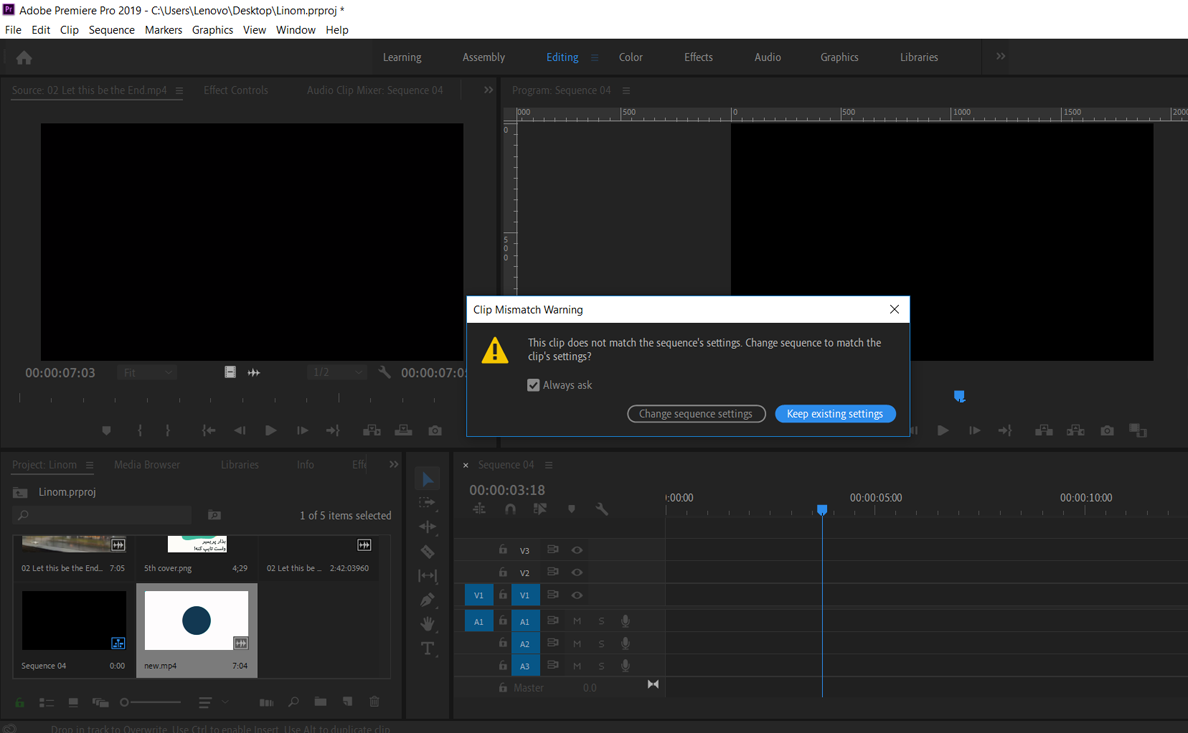
این خطا بیانگر این است که ابعاد و سایر مشخصات کلیپ ورودی شما با تنظیماتSequence ایجادشده تفاوت دارد و دو راه به شما پیشنهاد میدهد:
۱) میتوانید گزینهkeep existing settings را انتخاب کنید که با انتخاب این گزینه تنظیماتsequence ایجادشده تغییری نمی کنند.
۲) میتوانید گزینهchange sequence settings را انتخاب کنید که در این حالت تنظیماتsequence ایجادشده تغییر میکنند و منطبق بر کلیپ ورودی شما میشوند، ما نیز این گزینه را انتخاب میکنیم.
حالا من موزیک خود کلیپ ورودی رو دوستندارم و تمایل دارم تا آن را حذف کنم و موزیک خود را به آن اضافه کنم برای این کار باید در پلان یا همان کلیپ خود درTimeline کلیک راست کرده و گزینهunlink را انتخاب کنید، با این کار کلیپ و موزیک از هم جدا میشوند.

حالا روی موزیک جداشده کلیک میکنم و با زدن کلیدdelete از روی کیبورد، یا کلیک راست و انتخاب گزینهclear موزیک را حذف میکنم.

در قدم بعدی باید موزیک موردنظر خود را از پانلproject وارد پانلTimeline کنید.
نکته : توجه داشتهباشید که چون ورودی شما از جنس صدا است، پس باید آن را در پانلTimeline، در لاینی که میکروفون دارد وارد کنید و اگر ورودی شما از جنس تصویر بود، باید آن را در لاینی که علامت چشم دارد وارد میکردید.

همانطوری که در تصویر بالا مشاهد میکنید، طول موزیک ما بیشتر از طولlogo motion است. برای هم اندازه کردن نیاز به عمل cut یا برش زدن موزیک داریم که برای این عمل دو روش وجود دارد :
۱) از نوار میانی دو پانلproject وTimeline ، گزینهRazor Tool را انتخاب میکنیم.
۲) استفاده از کلیدc از رویkeyboard

حالا قسمت اضافی موزیک را برش میزنیم و برای خروج از حالت برش نیز ، دو راه وجود دارد:
۱) انتخاب ابزارSelection Tool از همان پانل میانی
۲) انتخاب کلیدv از رویkeyboard

اضافی موزیک را انتخاب میکنیم و پاک میکنیم. برایplay کردن پلان کلیدspace را از روی keyboardرا فشار میدهیم. با فشردن کلیدهای چپ و راست در رویkeyboard، میتوانید پلان را یکframe جلو یا یکframe ، عقب ببرید.
اگر قصد داشتید پلان را از ابتدا مشاهده کنید، کافیست کلیدHome را از رویkeyboard انتخاب کنید.
برایlink شدنlogomotion و موزیک جدید هردو راselect کرده، کلیک راست میکنیم و در نهایت گزینهlink را انتخاب میکنیم.

امیدوارم که آموزش امروز هم برای شما کاربردی بودهباشد.
با ما همراه باشید.




